Facebook Tips
- 1. Facebook+
- 2. Instagram+
- 3. Twitter+
- 4. WhatsApp+
Se você tem imagens que quer compartilhar com as pessoas ao seu redor, seria uma ótima idéia usar o Premiere Pro para exportar para o Instagram para dar ao clipe um toque profissional. Portanto, nas seguintes seções, você vai aprender sobre as melhores e mais recomendadas configurações Premiere Pro Instagram. Além disso, você também vai aprender o que fazer no caso de você se deparar com quaisquer problemas relacionados com o formato de arquivo, reconhecimento e compatibilidade.
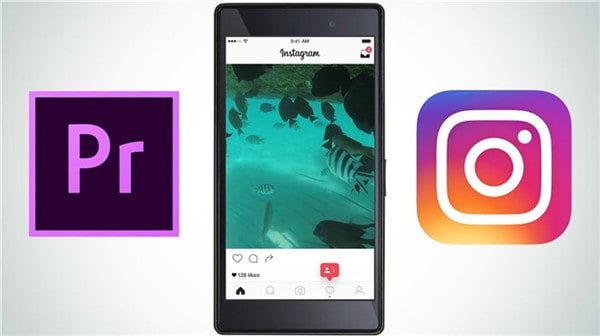
- Parte 1. Melhores Configurações do Premiere Pro para a Exportar Vídeos para o Instagram
- Parte 2. O que fazer se o Formato de Vídeo estiver Irreconhecível
Parte 1. Melhores Configurações do Premiere Pro para a Exportar Vídeos para o Instagram
Uma vez que o Adobe Premiere Pro é um dos programas mais usados para tarefas pós-produção, ele tem várias características e opções que os editores de vídeo usam para produzir produtos padrão da indústria. Essas filmagens exportadas podem ser usadas para fins comerciais, transmissão pública ou compartilhamento em redes sociais para promoções, conscientização e até mesmo para diversão. Você pode seguir os passos abaixo para as melhores configurações de exportação do Premiere Pro para Instagram:
Passo 1: Criar um Novo Projecto.
Inicie o Adobe Premiere Pro (CC 2019 para este exemplo), vá em Arquivo > Novo > Projeto, e defina as configurações do projeto como de acordo com sua preferência. Em seguida, vá para Arquivo > Novo > Sequência. No campo de Nova Sequência, certifique-se de que a guia Sequências Predefinidas é selecionada do topo, expanda a Digital SLR > 1080p da área esquerda e selecione a sua taxa de framerate preferida (DSLR 1080p30, por exemplo). Vá para a página de Configuração ao topo e defina os valores do tamanho do frame, sob a secção de Vídeo, tanto na horizontal como na vertical, para 640. Na secção de Áudio, seleccione 44100 Hz da lista da Taxa de Amostragem, carregue em Gravar Predefinição ao fundo, indique um nome e uma descrição e clique em OK. De volta à página de Sequências Predefinidas, certifique-se que a predefinição que criou está seleccionada (Instagram aqui), e carregue em OK para seleccionar a predefinição e voltar à janela principal.
Nota: A predefinição da sequência de gravação é opcional. Talvez você precise fazer isso apenas se estiver planejando postar vídeos no Instagram regularmente e não quiser passar por todas as etapas de configuração sempre que quiser usar as configurações do Premiere Pro para o Instagram.
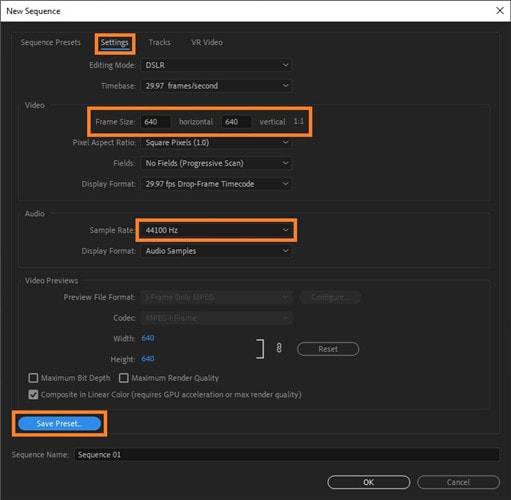
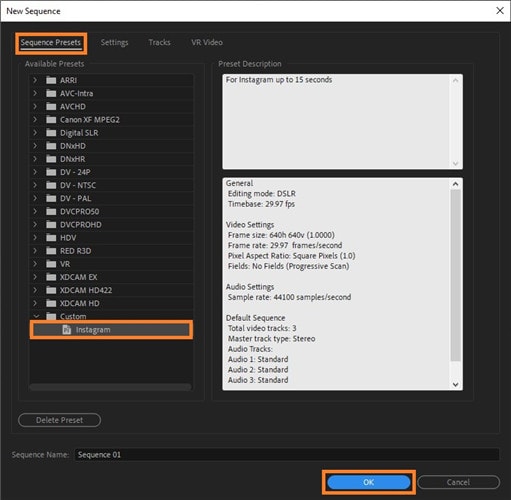
Passo 2: Importar o Clipe e Adicionar à Linha do Tempo.
Faça duplo-clique em qualquer lado dentro da janela do Projecto na secção inferior-esquerda, seleccione e importe o clipe que deseja exportar do Premiere Pro para o Instagram, arraste as imagens para a Linha Temporal à direita e carregue em Manter as Configurações Existentes na caixa de Aviso de Desfasamento do Clipe que aparece.
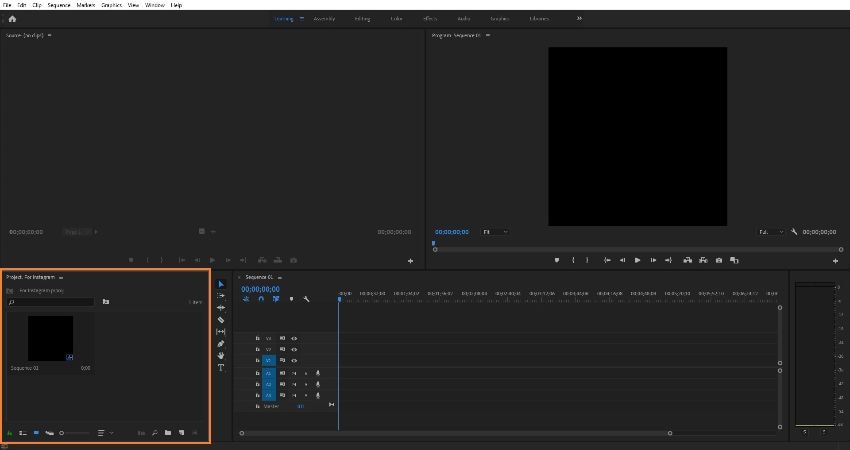
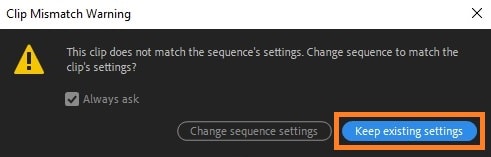
Passo 3: Adicionar Marcador e definir a Área na Linha Temporal.
Clique em Tempo no canto superior esquerdo do painel Linha do Tempo, digite 14:29 (porque o Instagram só pode aceitar vídeos com 15 segundos de duração) e pressione Enter. Carregue no ícone Adicionar Marcador por baixo do Tempo, arraste a pega da direita para a esquerda e deixe-a passar para o marcador que adicionou anteriormente. Agora, arraste as pegas do clipe para o marcador, bem como para aparar as imagens excessivas para reduzir a duração total para 14:29 segundos.
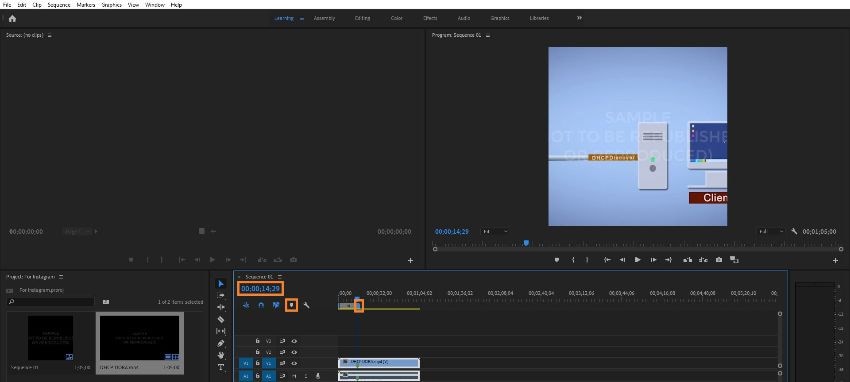
Passo 4: Configurar as Opções de Exportação e Exportar.
Vá em Arquivo > Exportar > Mídia. No painel direito da caixa Configurações de Exportação, selecione na lista suspensa Formato, certifique-se de que os valores de largura e altura em Configurações Básicas de Vídeo na guia Vídeo estejam configurados para 640, marque a caixa Usar Qualidade Máxima de Renderização e clique em Exportar para usar a exportação do Premiere Pro para Instagram.
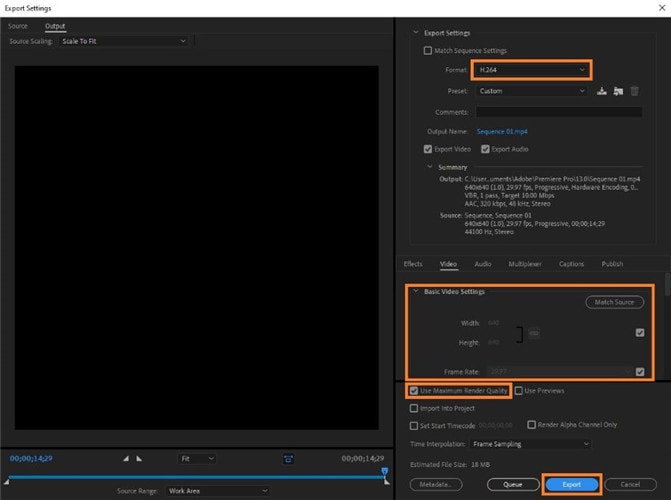
Parte 2. O que fazer se o Formato de Vídeo estiver Irreconhecível
Se você deseja usar as configurações do Premiere Pro para o Instagram, conforme explicado acima, para exportar as filmagens a serem publicadas no aplicativo, mas o processo travou porque o Adobe Premiere Pro não consegue reconhecer o formato da filmagem de origem que você deseja importar para ele, você precisa de uma ferramenta eficiente que seja capaz de ler os tipos de arquivo desconhecidos e, em seguida, convertê-los em algo mais comum, como MP4, AVI, etc.
Um desses softwares que suporta mais de 1.000 extensões e é cerca de 30 vezes mais rápido do que seus concorrentes é o Wondershare UniConverter. O Wondershare UniConverter (originalmente Wondershare Video Converter Ultimate) não é apenas um conversor universal; ele é também repleto de outros aplicativos internos, tais como um gravador de tela, compressor de vídeo, gravador de mídia (incluindo Blu-ray), etc.
A melhor parte é, com o Wondershare UniConverter, você nem mesmo tem que usar uma aplicação complexa e de recurso intensivo como o Adobe Premiere Pro para exportar vídeos compatíveis com Instagram. Como o UniConverter também tem seu próprio editor de vídeo integrado e até mesmo uma predefinição chamada “Instagram,” você pode economizar uma quantidade razoável de tempo que gastaria criando e configurando uma predefinição e sequência com o Adobe Premiere Pro.
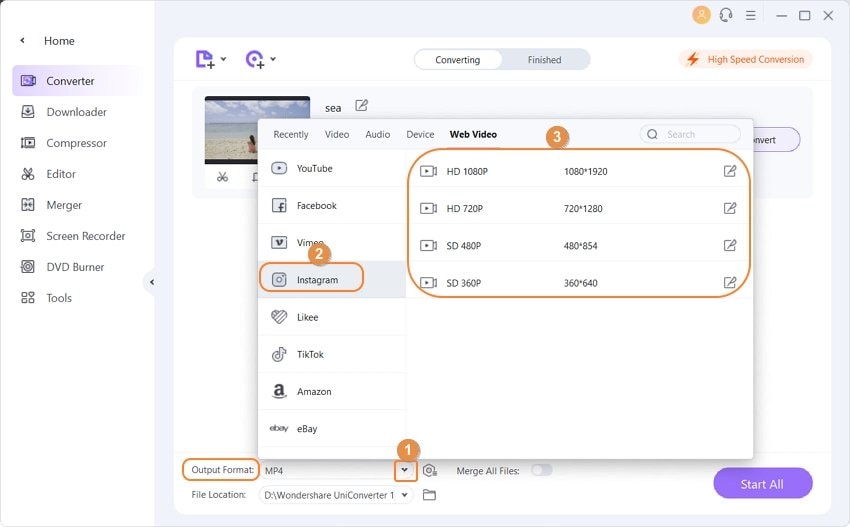
 Wondershare UniConverter - Sua Caixa de Ferramentas de Vídeo Completa para Windows / Mac
Wondershare UniConverter - Sua Caixa de Ferramentas de Vídeo Completa para Windows / Mac

- Converte 1.000 mais vídeos para o formato suportado pelo Instagram com velocidade super rápida.
- Permite comprimir e redimensionar vídeos para Instagram sem qualquer perda de qualidade.
- Permite aparar, cortar, adicionar marcas d'água, aplicar efeitos, e outras características de edição de vídeo para tornar seus vídeos atraentes.
- Baixe vídeos de mais de 10.000 sites de compartilhamento de vídeo online, colando URLs diretamente.
- Transfira vídeos de PC/Mac para dispositivos iPhone/iPad/Android fácil e rapidamente através de cabo USB.
- Suporta processamento em lote para converter e comprimir vários arquivos de uma vez.
- Caixa de ferramentas com funções adicionais como gravador de tela, criador de GIF, Correção de Metadados e muito mais.
- Sistemas Suportados: Windows 10/8/7/2003/Vista/XP, Mac OS 10.15 (Catalina), 10.14, 10.13, 10.12, 10.11, 10.10, 10.9, 10.8, 10.7, 10.6.
Conclusão
Embora usar a exportação do Premiere Pro para Instagram seja uma maneira inteligente de produzir uma saída de vídeo que pode ser publicada no aplicativo, isso requer um entendimento profundo de como funcionam os codecs, a taxa de quadros, a amostragem e a renderização. Para evitar tais configurações problemáticas, seria aconselhável usar uma ferramenta pré-configurada e eficiente como Wondershare UniConverter, especialmente se você não é especialista em edição de vídeo.

